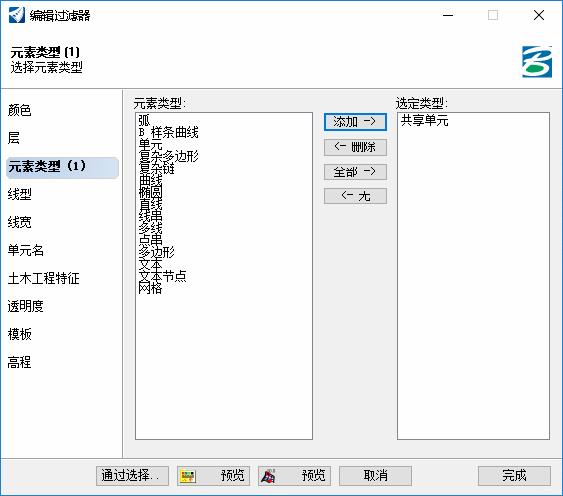图形过滤器管理器
 用于为各个地形特征创建单独的过滤器,然后将它们组合成过滤器组。
用于为各个地形特征创建单独的过滤器,然后将它们组合成过滤器组。
您可以通过以下方式访问此工具:
使用图形过滤器创建过滤器组
可以从按图形过滤器创建地形工具内访问管理器,或直接从位于地形模型杂项工具组中的图形过滤器组工具访问。设置过滤器组的常规工作流是为单个地形特征创建单独过滤器,然后将它们组合成过滤器组。例如,常用数据集可能包含点和分别使用层、点和断点的切断线。为点创建特征,为切断线创建特征,然后组合成一个过滤器组,并指定一个有意义的名称,以便于指示其内容。另一组可具有所有特征。请注意,可以使用过滤器组,其中的过滤器比数据中的过滤器多。如果找不到特定过滤器的数据,则该过滤器将被忽略。
创建过滤器
常规
在此,您将指定在 TM 创建过程中所用数据的大小或数据量。例如,此过程可能和指定层一样简单。或者您可能需要指定层、颜色或其他 MicroStation 特性。选择足够的信息,使该过滤器保持唯一,以区别于文件中的其他元素。
|
设置 |
描述 |
|
名称 |
用于标识过滤器的唯一短名称。 |
|
描述 |
用于进一步标识过滤器的可选描述(如果名称不足)。 |
|
特征类型 |
选择与数据类型对应的特征。另请参阅特征。 |
|
过滤器类型 |
|
|
编辑过滤器 |
打开编辑过滤器对话框,您可在其中设置过滤器参数,即级别、颜色、土木特征等。 单击左侧的类别,然后选择参数,可以设置这些参数。定义选择集,选择类别,然后单击通过选择。软件将基于选择集中的元素自动填充字段。支持多选(选择六种颜色或五个级别等)。要查看与过滤器匹配的元素数量,请单击预览。视图中适合过滤器的所有元素将高亮显示。设置完参数后,单击完成关闭编辑器,并返回过滤器管理器对话框。 |
过滤依据
过滤依据部分将快速显示当前过滤器中指定的类别。例如,如果使用级别和颜色来定义过滤器,则过滤完成后,级别和颜色项将会打开。
有关级别、颜色、线宽、线型和其他元素属性的详细信息,请参考 MicroStation 帮助主题。
有关透明度的详细信息,请参考MicroStation 其他元素特性帮助主题。
有关元素模板的详细信息,请参阅MicroStation 其他元素特性帮助主题。
对于单元名,高亮显示该单元并单击添加 ->以添加到列表。可以一次性选择多个单元。要移除,高亮显示左侧列表中的单元并单击<- 移除。添加或移除整个列表支持全部或无选项。
对于土木特征,高亮显示土木特征并单击添加 ->以添加到列表。可以一次性选择多个特征。要移除,高亮显示左侧列表中的特征并单击<- 移除。添加或移除整个列表支持全部或无选项。
高程选项有助于将数据移出感兴趣的范围。例如,数据可能具有 0 高程数据,此数据可能会使地形模型倾斜。可以排除特定的值(例如 0)或排除高程范围。注意,此处是排除,不是包含。
创建过滤器组
在创建至少一个过滤器之后,可以创建过滤器组。常规工作流为:
-
高亮显示图形过滤器组,右键单击并选择新建图形过滤器组。层次结构中将添加一行,可以随时对此行重命名。也可以添加可选描述。请注意,该名称是显示在按过滤器创建地形工具内的内容。
-
单击过滤器以打开选择过滤器对话框。此时左窗格会显示当前已定义的所有过滤器。
-
高亮显示要包括在组中的过滤器(在左窗格中),然后单击添加。这些过滤器会移动到右窗格。如果错误添加了某个过滤器,在右窗格中高亮显示该过滤器,然后单击移除。
-
选择所需过滤器之后,单击确定以关闭对话框并创建过滤器组。请注意,一个过滤器可能属于多个过滤器组。
图形管理器工具栏
为便于访问,对话框顶部放置了几个工具:
|
设置 |
描述 |
|
创建空的图形过滤器组。 |
|
|
创建空的图形过滤器。 |
|
|
从激活文件或参考文件选择设计文件元素,此命令使用符号来填充过滤器中的特性。 |
|
|
将过滤器或组添加到剪贴板用于粘贴命令。 |
|
|
将条目从剪贴板添加到列表,如果添加的名称存在大于等于 1 的数字,输入新名称或稍后重命名。 |
|
|
删除条目。 |
|
|
将所有通过过滤器的元素放入高亮显示区。 |
|
|
从预览元素中移除所有高亮显示内容。 |
属性
属性模式会根据树视图中的激活选择进行更改,从而为过滤器或过滤器组提供顶层属性。
常用特性
名称 - 当前 DGN 中用户可定义的描述,必须具有唯一性。
描述 - 用户可定义的描述。
过滤器组属性
添加或移除过滤器 - 用于选择可用过滤器。
过滤器属性
特征类型 - 预定义的地形特征类型 (Terrain Feature Type)列表。
过滤器类型 - 不可编辑。
编辑过滤器 - 将打开元素属性的单独对话框。
过滤依据 - 允许在要使用的过滤器中定义主要选择的属性。
编辑过滤器 - 将打开编辑过滤器对话框。
编辑过滤器
该窗体在左侧视图中列出元素选择模式、可用属性信息以及所选类型。当通过选择添加时,所有属性均加载为激活状态,这使得过滤器对于该选择来说非常具有选择性和特定性。可以在任何过滤器中进行多个选择。
示例
层 - 道路可以包含多个特征,这些特征针对路面边缘和中心线使用不同的线型。如果每个特征均需要分别管理,则稍后需要根据独特的属性(本例中为线型)来定义特定的过滤器。但是,如果将其视为无特征的切断线,则只能根据层进行选择。


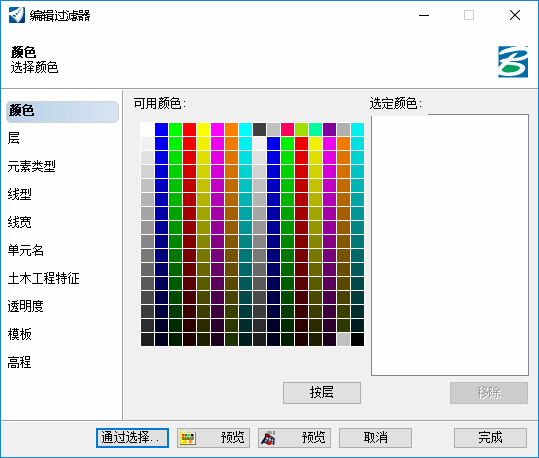

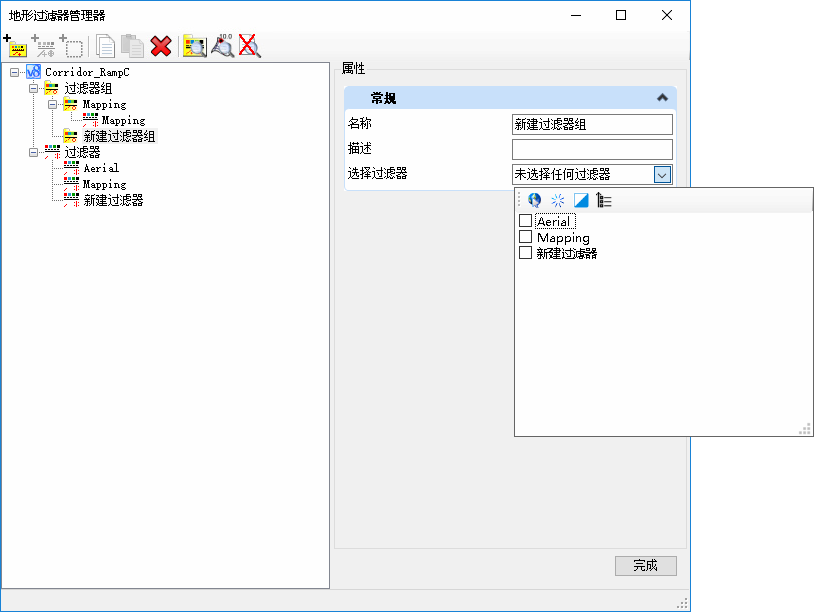
 创建图形过滤器组
创建图形过滤器组  创建图形过滤器
创建图形过滤器  从选择集创建过滤器
从选择集创建过滤器  复制
复制  粘贴
粘贴  删除
删除  预览
预览  清除预览
清除预览